pandasのread_csvメソッドを使用したCSVファイルのインポート
このPythonコードは、pandasライブラリを使用してCSVファイルを読み込むために使用されます。
import pandas as pd
pd.read_csv(file_path)
#csvを読み込み始める行数を指定
pd.read_csv(file_path, header = 1)
#文字コードの指定
pd.read_csv(file_path, encoding='UTF-8')- まず、pandasライブラリをインポートします。
- 次に、
pd.read_csv()関数を使用してCSVファイルを読み込みます。file_pathには、読み込むCSVファイルのパスが含まれています。 - 2つ目の例では、
header引数を使用して、CSVファイルの最初の行を列名として読み込むのではなく、2行目から読み込むように指定します。 - 3つ目の例では、CSVファイルの文字コードを指定して読み込みます。 ここでは、’UTF-8’文字コードを指定しています。
これらのコードの組み合わせを使用して、CSVファイルを読み込むときに必要な様々なオプションを指定することができます。
pandasのread_excelメゾットを使用したExcelファイルのインポート
このPythonコードは、pandasライブラリを使用してExcelファイルを読み込むために使用されます。以下では、各行のコードについて説明します。
import pandas as pd
df=pd.read_excel('sample.xlsx')
df
#シート名を入力して指定
df = pd.read_excel('sample.xlsx',sheet_name='シート名')
df
#よみこ
df = pd.read_excel('sample.xlsx',sheet_name='発注管理表',skiprows=1)- まず、pandasライブラリをインポートします。
- 次に、
pd.read_excel()関数を使用してExcelファイルを読み込みます。sample.xlsxには、読み込むExcelファイルの名前が含まれています。 ExcelファイルのすべてのシートがDataFrameとして読み込まれ、df変数に格納されます。 - 2つ目の例では、
sheet_name引数を使用して、特定のシートのみを読み込むように指定します。シート名には、読み込むExcelファイルのシート名が含まれています。 - 3つ目の例では、
skiprows引数を使用して、シートの最初の1行をスキップして読み込むように指定します。 ここでは、シート名が発注管理表であり、最初の1行がスキップされて読み込まれます。 - これらのコードの組み合わせを使用して、Excelファイルを読み込むときに必要な様々なオプションを指定することができます。

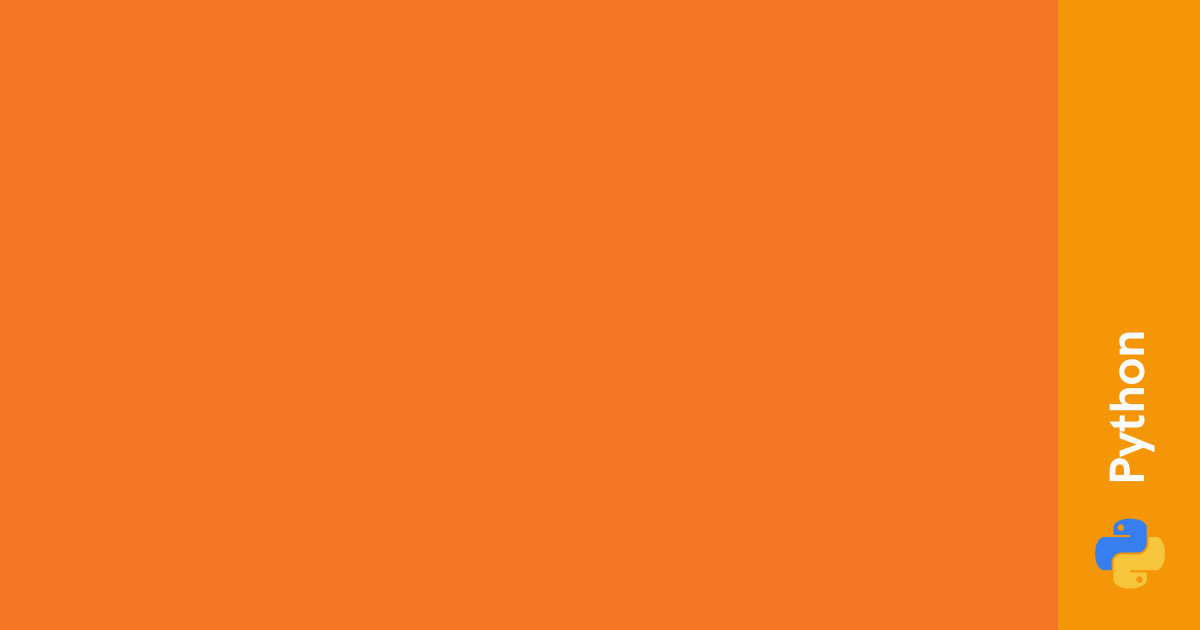
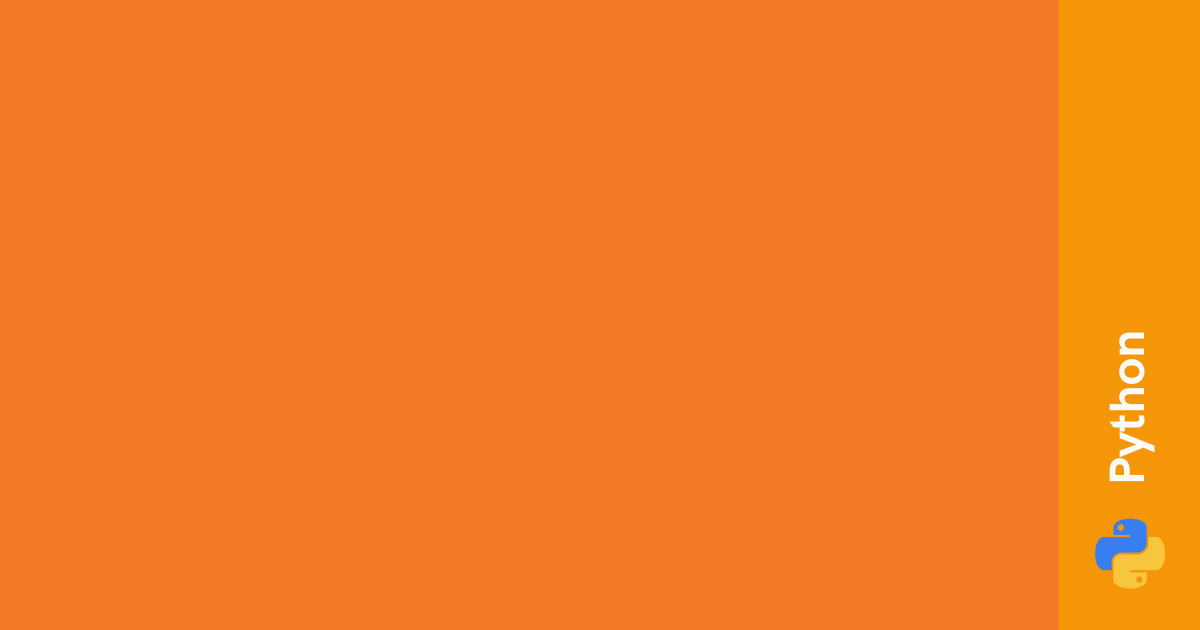
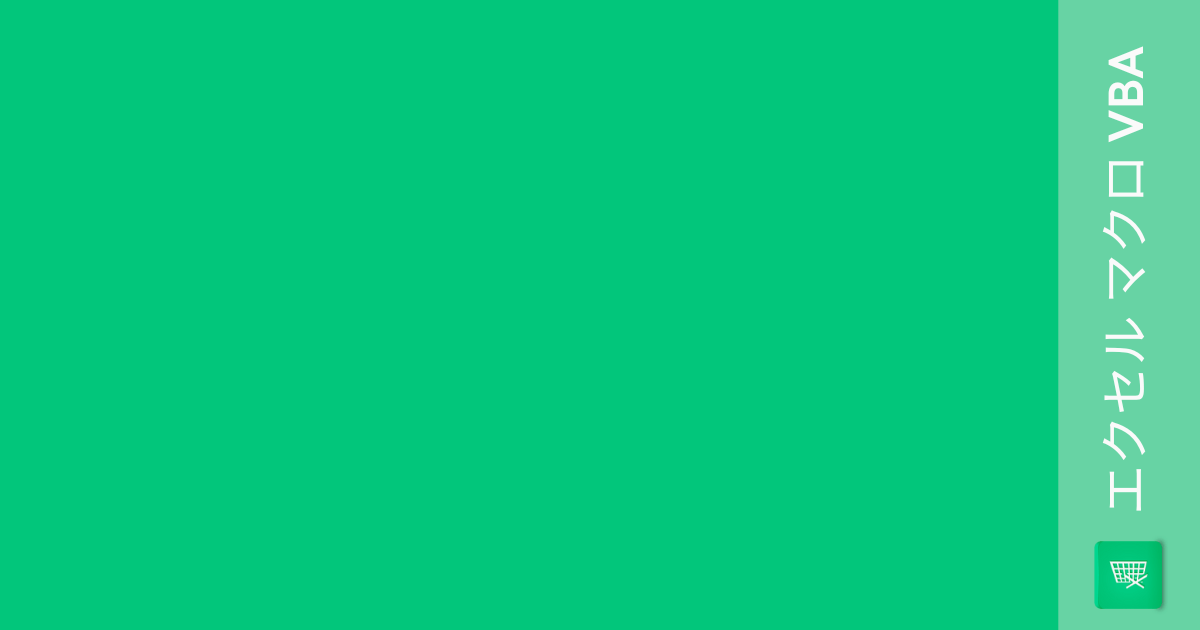
コメント